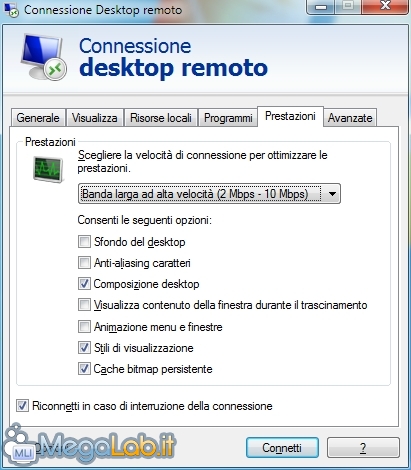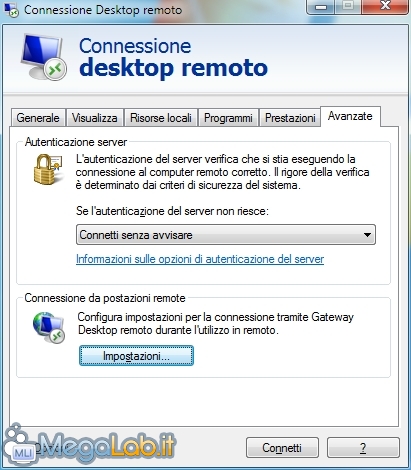Canali
Ultime news

Ultimi articoli
 Le ultime dal Forum |

Correlati TagPassa qui con il mouse e visualizza le istruzioni per utilizzare i tag!
desktop (1)
, computer (1)
, remote desktop (1)
, desktop remoto (1)
, remoto (1)
, accesso remoto (1)
, remote access (1)
, controllo remoto (1)
, rdp (1)
.
AudioTramite il primo pulsante, Impostazioni, si configura la gestione dell'audio: è possibile riprodurre i suoni generati dal computer remoto mediante le casse del client (Riproduci nel computer locale), non riprodurli affatto (Non riprodurre) oppure suonarli tramite la scheda audio del sistema remoto stesso (utilissimo se volete far sobbalzare eventuali ficcanaso che si trovassero nella zona limitrofa al computer remoto). Le opzioni relative alla registrazione (solo Windows Vista e successivi), vi permettono invece di specificare se volete che i suoni catturati dal microfono locale vengano inviati al sistema remoto o meno. TastieraTramite il menu a discesa sottostante potete specificare quale computer reagirà alle combinazioni da tastiera. In altre parole, ci si chiede: Alt+Tab farà "saltare" fra i programmi aperti in locale oppure in remoto? chi reagià alle altre scorciatoie da tastiera? La scelta di default, Solo in modalità a schermo intero, fa sì che le combinazioni vengano sempre gestite dal computer locale, a meno che il client di Desktop Remoto non sia a schermo intero: in tal caso, la combinazione verrà receptia solo dal PC remoto. Risorse localiIl gruppo di opzioni Dispositivi e risorse locali è, probabilmente, quello più importante di tutta la schermata: mediante le opzioni offerte, potrete infatti rendere disponibili, per tutta la durata della connessione, le risorse del client anche al PC remoto. Abilitate sicuramente Stampanti e Appunti per poter, rispettivamente, stampare dal PC remoto sulla stampante collegata al computer dal quale state lavorando e poter fare copia-incolla (sia di testo, sia di file e cartelle!) fra il sistema locale e quello remoto. Cliccando su Altro, potete abilitare la condivisione con il sistema remoto di eventuali Smart card, porte, unità e altri dispositivi presenti sul PC locale. Condividendo i dischi mediante Unità, in particolare, potrete trasferire file da e verso il computer remoto con la massima naturalezza (ne parliamo in seguito): vi raccomando quindi di farlo. Scheda "Programmi"La tab Programmi non risulta particolarmente interessante: consente infatti solamente di eseguire un programma in automatico dopo la connessione. Scheda "Prestazioni"
La scheda Prestazioni vi consente di regolare quali opzioni "estatiche" attivare: più saranno quelle attive, più il desktop remoto sarà visivamente gradevole, ma anche meno reattivo. In particolare, vi raccomando di preferire sempre Banda larga a bassa velocità (256 Kbs - 2 Mbps), (Banda larga (128 Kbs - 1.5 Mbps), su Windows XP) attivando poi solamente le seguenti opzioni: Anti-alisasing caratteri, Stili di visualizzazione, Cache bitmap persistente. Scheda "Avanzate"
Da Avanzate, sinceratevi solamente di impostare Connetti senza avvisare dal primo menu a discesa: per come è predisposta l'infrastruttura infatti, il PC remoto non sarà mai in grado di garantire la propria identità. Pronti alla connessioneArrivati a questo punto, dovrebbe essere tutto pronto: cliccate sul pulsante Connetti. Lavorare da remoto Configurare il client (1a parte) Pagine
Segnala ad un amico |
- Unisciti a noi
- | Condizioni d'uso
- | Informativa privacy
- | La Redazione
- | Info
- | Pressroom
- | Contattaci
© Copyright 2025 BlazeMedia srl - P. IVA 14742231005
- Gen. pagina: 0.66 sec.
- | Utenti conn.: 221
- | Revisione 2.0.1
- | Numero query: 43
- | Tempo totale query: 0.09